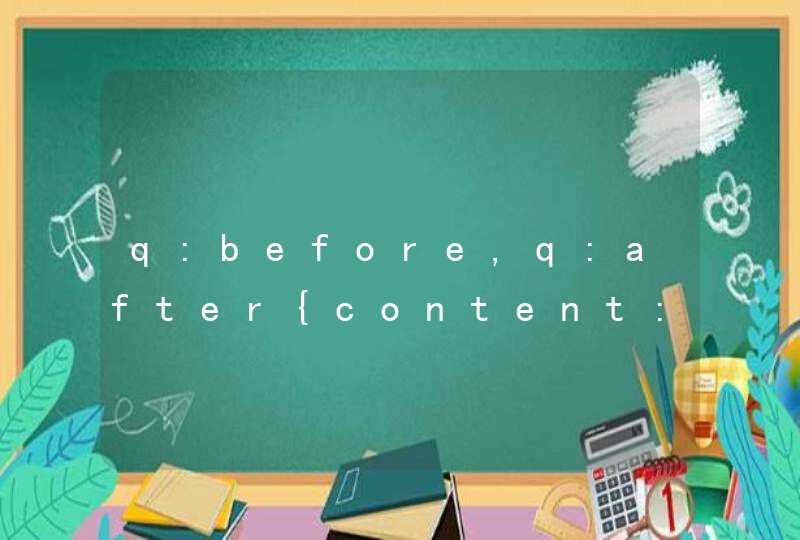通过在运行里面输入“dxdiag”命令,来查看电脑配置;具体步骤如下:
1、在运行里面输入“dxdiag”。
2、若弹出一个DirectX诊断工具对话框,提示我们是否希望检查,点击确定即可。
3、通过弹出的DirectX诊断工具界面来查看电脑的配置信息:
a、下图红框内为cpu与内存信息。
b、下图红框内为显卡与显示器信息。
还可以点击DirectX诊断工具界面右下角的“保存所有信息”将包含电脑配置的诊断信息保存为txt文档。
系统中查看产品配置
右击【开始】,依次点击【设置】【系统】,下拉点击【关于】,查看设备规格和Windows规格。
也可以直接通过【WIN】+【pause/break】快捷键打开“关于”查看。
(操作步骤及图示以Win11为例,Win10的操作基本相同)
下拉看到【相关设置】:
① 点击【产品密钥和激活】,可以查看当前设备的激活状态。
预装Win10/11系统的电脑,会在联网后自动激活。
② 点击【设备管理器】(或者右击开始菜单直接选择【设备管理器】),可以查看CPU、硬盘、显卡、摄像头等设备的具体信息。
如下:
工具/原料:ASUS-FX50、系统:Windows 10、桌面1.0。
1、首先打开电脑,进入电脑桌面。右键点击“此电脑”图标。
2、在弹出的菜单中选择“属性”。
3、在属性设置页面下拉,找到“关于”菜单。
4、点击“关于”后即显示电脑配置。